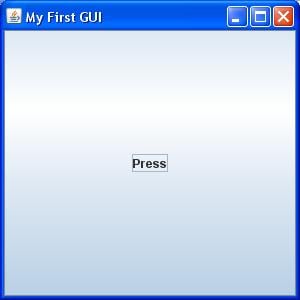Java Tutorial Swing: Cara Membuat Aplikasi GUI di Java
Apa itu Swing di Java?
Berayun masuk Java adalah perangkat Antarmuka Pengguna Grafis (GUI) yang mencakup komponen GUI. Swing menyediakan serangkaian widget dan paket yang kaya untuk membuat komponen GUI yang canggih untuk Java aplikasi. Swing adalah bagian dari Java Foundation Classes(JFC), yang merupakan API untuk Java Pemrograman GUI yang menyediakan GUI.
The Java Perpustakaan ayunan dibangun di atas Java Perangkat Widget Abstrak (AWT), perangkat GUI yang lebih lama dan bergantung pada platform. Anda dapat menggunakan Java komponen pemrograman GUI sederhana seperti tombol, kotak teks, dll., dari perpustakaan dan tidak perlu membuat komponen dari awal.
Dalam Java Tutorial ayunan, Anda akan belajar Java Dasar-dasar GUI seperti-
Java Diagram Hirarki Kelas Swing
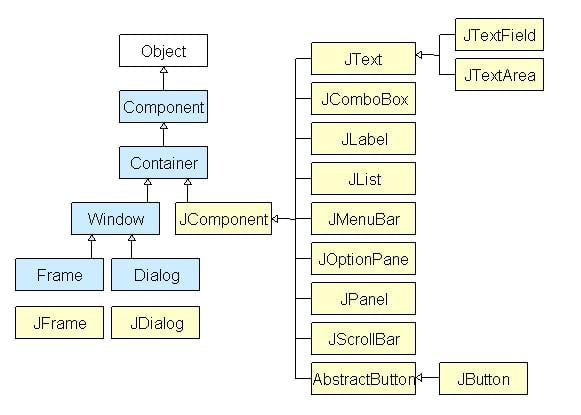
Semua komponen di Java Swing adalah JComponent yang dapat ditambahkan ke kelas kontainer.
Apa itu Kelas Kontainer?
Kelas container adalah kelas yang dapat memiliki komponen lain di dalamnya. Jadi untuk membuat a Java Swing GUI, kita memerlukan setidaknya satu objek kontainer. Ada 3 jenis Java Wadah ayun.
- Panel: Ini adalah wadah murni dan bukan merupakan jendela itu sendiri. Satu-satunya tujuan Panel adalah untuk mengatur komponen ke dalam jendela.
- Bingkai: Ini adalah jendela yang berfungsi penuh dengan judul dan ikonnya.
- Dialog: Dapat dianggap seperti jendela pop-up yang muncul saat pesan harus ditampilkan. Ini bukan jendela yang berfungsi penuh seperti Frame.
Apa itu GUI Java?
GUI (Antarmuka Pengguna Grafis) di Java adalah pembuat pengalaman visual yang mudah digunakan Java aplikasi. GUI terutama terdiri dari komponen grafis seperti tombol, label, jendela, dll. yang dapat digunakan oleh pengguna untuk berinteraksi dengan aplikasi. GUI berperan penting dalam membangun antarmuka yang mudah digunakan. Java aplikasi.
Cara Membuat GUI di Java dengan Contoh
Sekarang dalam hal ini Java Tutorial GUI, mari kita pahami cara membuat GUI di Java dengan Ayunan di Java contoh.
Langkah 1) Salin kode ke editor
Pada langkah pertama Salin kode berikut ke editor.
import javax.swing.*;
class gui{
public static void main(String args[]){
JFrame frame = new JFrame("My First GUI");
frame.setDefaultCloseOperation(JFrame.EXIT_ON_CLOSE);
frame.setSize(300,300);
JButton button = new JButton("Press");
frame.getContentPane().add(button); // Adds Button to content pane of frame
frame.setVisible(true);
}
}
Langkah 2) Jalankan kodenya
Langkah selanjutnya, Simpan, Kompilasi, dan Jalankan kodenya
Langkah 3) Salin kode berikut ke editor
Sekarang mari kita Tambahkan Tombol ke bingkai kita. Salin kode berikut ke editor dari yang diberikan Java Contoh UI
import javax.swing.*;
class gui{
public static void main(String args[]){
JFrame frame = new JFrame("My First GUI");
frame.setDefaultCloseOperation(JFrame.EXIT_ON_CLOSE);
frame.setSize(300,300);
JButton button1 = new JButton("Press");
frame.getContentPane().add(button1);
frame.setVisible(true);
}
}
Langkah 4) Jalankan kodenya
Selanjutnya, Jalankan kodenya. Anda akan mendapatkan tombol besar.
Langkah 5) Tambahkan dua tombol
Bagaimana jika menambahkan dua tombol? Salin kode berikut ke editor.
import javax.swing.*;
class gui{
public static void main(String args[]){
JFrame frame = new JFrame("My First GUI");
frame.setDefaultCloseOperation(JFrame.EXIT_ON_CLOSE);
frame.setSize(300,300);
JButton button1 = new JButton("Button 1");
JButton button2 = new JButton("Button 2");
frame.getContentPane().add(button1);
frame.getContentPane().add(button2);
frame.setVisible(true);
}
}
Langkah 6) Simpan & Jalankan programnya
Selanjutnya Simpan, Kompilasi, dan Jalankan program.
Langkah 7) Periksa keluaran
Keluaran tidak terduga =? Tombol-tombolnya menjadi tumpang tindih.
Java tata letak Manajer
Manajer Tata Letak digunakan untuk menata letak (atau mengatur) GUI Java komponen di dalam wadah. Ada banyak pengelola tata letak, tetapi yang paling sering digunakan adalah-
Java Tata Letak Perbatasan
A BorderLayout menempatkan komponen di hingga lima area: atas, bawah, kiri, kanan, dan tengah. Ini adalah pengelola tata letak default untuk setiap Java JFrame
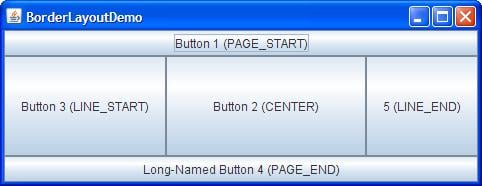
Java Tata Letak Aliran
FlowLayout adalah pengelola tata letak default untuk setiap JPanel. Itu hanya menjabarkan komponen dalam satu baris satu demi satu.

Java Tata Letak GridBag
Ini adalah tata letak yang lebih canggih dari semua tata letak. Tata letak ini menyelaraskan komponen dengan menempatkannya dalam kisi sel, yang memungkinkan komponen untuk menjangkau lebih dari satu sel.
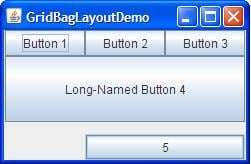
Langkah 8) Buat bingkai obrolan
Bagaimana kalau membuat bingkai obrolan seperti di bawah ini?
Cobalah untuk mengkodekan diri Anda sendiri sebelum melihat program di bawah ini.
//Usually you will require both swing and awt packages
// even if you are working with just swings.
import javax.swing.*;
import java.awt.*;
class gui {
public static void main(String args[]) {
//Creating the Frame
JFrame frame = new JFrame("Chat Frame");
frame.setDefaultCloseOperation(JFrame.EXIT_ON_CLOSE);
frame.setSize(400, 400);
//Creating the MenuBar and adding components
JMenuBar mb = new JMenuBar();
JMenu m1 = new JMenu("FILE");
JMenu m2 = new JMenu("Help");
mb.add(m1);
mb.add(m2);
JMenuItem m11 = new JMenuItem("Open");
JMenuItem m22 = new JMenuItem("Save as");
m1.add(m11);
m1.add(m22);
//Creating the panel at bottom and adding components
JPanel panel = new JPanel(); // the panel is not visible in output
JLabel label = new JLabel("Enter Text");
JTextField tf = new JTextField(10); // accepts upto 10 characters
JButton send = new JButton("Send");
JButton reset = new JButton("Reset");
panel.add(label); // Components Added using Flow Layout
panel.add(tf);
panel.add(send);
panel.add(reset);
// Text Area at the Center
JTextArea ta = new JTextArea();
//Adding Components to the frame.
frame.getContentPane().add(BorderLayout.SOUTH, panel);
frame.getContentPane().add(BorderLayout.NORTH, mb);
frame.getContentPane().add(BorderLayout.CENTER, ta);
frame.setVisible(true);
}
}